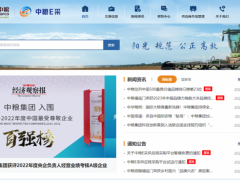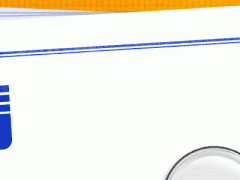作为情报分析师在做调查任务的过程中,会用到非常多的数据源,这些数据源来源不一、种类繁多。分析师要想提高工作效率,就需要创建起一个自己的OSINT数据库,那么,这个数据库该怎么建立呢?今天,小福妹来为你讲解~
什么是书签?
建立一个数据库,我们首先要用到的工具就是书签。书签就是我们自己创建的 Web 浏览器中的快捷方式。通过单击书签,我们就可以快速到达之前在书签中设置的网站。下面的绿色箭头表示书签在 Web 浏览器中的外观(在示例中我们使用 Mozilla Firefox Web 浏览器,但也可以在其他 Web 浏览器中设置书签)。除了书签,我们还可以创建分隔符(见红色箭头)和文件夹(见黄色箭头)。
书签工具栏
如果你刚刚在 Firefox 网络浏览器中查看是否还有书签,则地址栏下方的整个“灰色栏”可能不可见。这是因为你必须先手动启用这个所谓的书签工具栏。我们可以通过右键单击地址栏,然后单击“书签工具栏”选项来完成此操作。之后,地址栏下方的灰色栏将出现,就可以创建自己的书签和文件夹。
创建书签或文件夹
如果要创建书签,可右键单击书签工具栏并选择“新建书签... ” (见下面的绿色箭头)。除了书签,还可以通过这种方式创建文件夹(见红色箭头)和分隔符(见黄色箭头)。如果我们单击“新书签... ”,则在“名称”下输入新书签的名称(参见绿色箭头)。然后在“位置”下输入书签应指向的网站(见红色箭头)。如果你想提及引用我们网站的书签,请按如下方式填写书签。
现在,如果查看书签工具栏,我们会看到添加了一个名为“ Aware online ”的书签(参见绿色箭头)。现在将鼠标悬停在此书签上,还会看到此书签指向我们的位置(见红色箭头)。如果点击书签,我们就可以直达收藏的网站。
创建自己的OSINT数据库
通过上面的讲解,大家知道如何将书签、文件夹和分隔符添加到书签工具栏,现在就可以开始创建我们自己的OSINT 数据库了。一般我们可以在书签工具栏中使用类别和子类别,例如,我们创建文件夹“网站”“社交媒体”和“图片”作为主文件夹。如果我们在研究中遇到网站、社交媒体平台或图像(见绿色箭头),我们将在这些文件夹中随时添加对我们调查有帮助的数据源。在上面提到的主要文件夹下,我们可以根据以下内容添加新文件夹:对于网站文件夹,例如“注册数据”“存档文件”和“文本研究”。然后,我们每个人都会在这些文件夹中添加可以帮助我们调查注册数据、存档文件和与网站相关的文本的资源(参见红色箭头)。例如,标题为“注册数据”,我们在源填写“ SIDN ”“ DomainBigdata ”“ Whoxy ”“ ViewDNS ”“ Whois.com ”和“ Who.is ”。这些都是帮助我们调查域名(以及网站)注册数据的来源(见黄色箭头)。
创建自定义书签
如果你想在数据库中包含离线来源或解释,那也是可能的。例如,在选择的文件中创建说明,然后保存该文件。我们在下面的文本文件中进行了说明,并将此文本文件保存在我们的计算机上为“ Test.txt ”。
然后点击文件的属性查看文件位置。接管此文件位置并转到你的 Web 浏览器。然后输入文件位置(见绿色箭头)并查看文件内容(见红色箭头)。将 URL 加入书签,这样你就有了解释的快捷方式。请注意,你的书签仅在该位置指向你文件的文件位置时才有效。
如果你想快速创建书签,你也可以单击 URL 中的锁并按住鼠标,同时将网站“拖”到书签工具栏。当你松开鼠标时,你的书签就创建好了。通过这种方式,我们还可以拖放书签、文件夹和分隔符。
如果你想将书签传输到另一个浏览器或计算机,可以导出书签然后导入它们。对于导入和导出,依次单击菜单上的“库”“书签”“显示所有书签”。然后选择书签工具栏(见绿色箭头),点击“导入和备份”(见红色箭头)并选择其中一个选项(见黄色箭头)就可以完成书签转移啦!
通过创建OSINT 数据库,我们就可以建立起一个资源库,在做调查的时候可以方便快捷地找到所需要的数据源,不仅提高了工作效率,还能不断积累调查数据源。小伙伴们,赶快学起来吧!